Sådan bruges Widgetsmith på iPhone – TechCult
Miscellanea / / June 12, 2023
Er du glad for brugerdefinerede iPhone-widgets? Hvis ja, så er Widgetsmith måske det perfekte match. Med denne app kan du sige farvel til monotone standardlayouts og udforske en lang række kategorier. Men hvis du er ny på dette niveau af personalisering, undrer du dig måske over, hvordan du bruger Widgetsmith på iPhone. Se ikke mere, da denne guide har alt, hvad du behøver at vide.

Indholdsfortegnelse
Sådan bruger du Widgetsmith på iPhone
Med et omfattende udvalg af kategorier lige fra astronomi og sundhed til vejr og luftkvalitet, kan du falde pladask for denne app. Men for at bruge det, skal du vide, hvordan du bruger Widgetsmith på iPhone iOS 15. Sådan gør du det:
1. Åben App butik og søg Widgetsmith.
2. Tryk på GET knappen.
3. Lancering Widgetsmith på din iPhone.
4. Vælg derefter størrelsen på widgetten ved at trykke på:
- Tilføj en lille widget
- Tilføj en mellemstor widget
- Tilføj en stor widget
5. Tryk derefter på [Billedstørrelse] #1 for at omdøbe din widget korrekt. Dette hjælper brugerne med at skelne mellem deres tilpassede widgets.
6. Tryk nu på Standard widget.
7. Tryk herefter for at vælge en widget og stil efter din smag.

8. Tryk derefter på Tema for at tilpasse din widget.
9. Vælg nu en færdiglavet æstetik og tryk på Tilpas tema mulighed for at tilpasse din widget yderligere.
Bemærk: Du kan ændre widgets baggrundsfarve, farvetone, kantfarve, skrifttype og illustrationer.
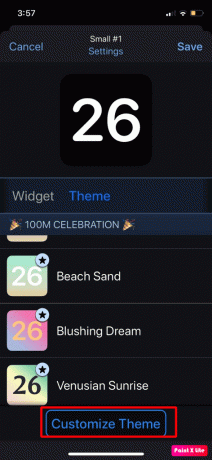
10. Tryk derfor på Gemme at færdiggøre.
11. Vælg derefter:
- Anvend kun på denne widget: For kun at gemme ændringer for denne specifikke widget.
- Opdater tema overalt: For at anvende ændringer på alle widgets, der bruger dette tema.
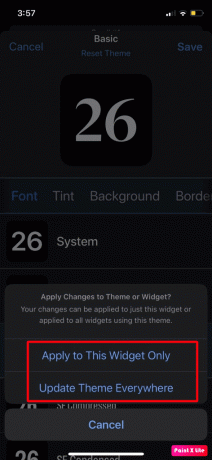
12. Tryk derefter på Gemme og vælg Tilbage.
Tryk til sidst på Gemme mulighed for at afslutte processen.
Læs også: WWDC 2023 afslører iPadOS-forbedringer: Personalisering, interaktive widgets og mere
Sådan tilføjes Widgetsmith til startskærmen på iPhone
For at gøre dig bekendt med, hvordan du tilføjer Widgetsmith til startskærmen iPhone, skal du læse trinene nedenfor:
1. Naviger til din Startskærmen at trykke og holde på dit tapet for at få Jiggle-tilstand.
2. Tryk derefter på + ikon placeret øverst.

3. Rul derefter ned og vælg Widgetsmith mulighed.
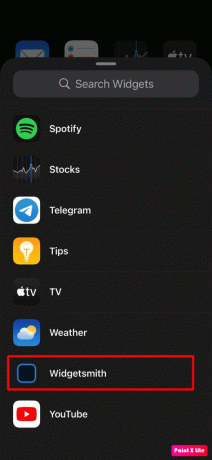
4. Nu, Vælgstørrelse af din brugerdefinerede widget.

5. Tryk og hold tomt widgetgitter og træk den til din Startskærmen.

6. Tryk derefter på tilpasset Widgetsmith-widget mens du er i jiggle-tilstand.
7. Tryk herefter på widget navn ved siden af widget'en, når pop op-vinduet vises.
8. Til sidst skal du vælge din tilpasset widget fra de givne muligheder, og flyt derefter tilbage til din startskærm.
Herefter vil den valgte brugerdefinerede widget nu bebo widgetgitteret. Du kan bruge Jiggle-tilstanden til at flytte dine brugerdefinerede widgets, hvorhen du vil på din startskærm.
Læs også:20 bedste Android-widgets til din startskærm
Sådan ændres app-ikoner med Widgetsmith
Hvis du er ved at komme over brugerdefinerede app-ikoner og vil pifte tingene op, så kan dette være nyttigt. Sådan ændrer du appikoner med Widgetsmith med et par enkle tryk:
1. Start Widgetsmith på din iPhone og vælg størrelsen på widgetten efter dit valg.
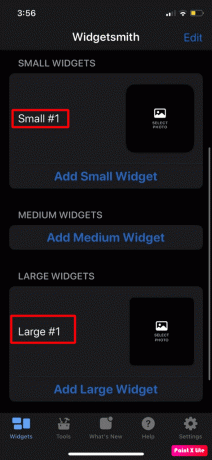
2. Tryk derefter på widget at tilpasse det. Nu vil du være i stand til at ændre appikonernes farve, tema og skrifttype.
3. Tryk derefter på Gemme mulighed, når du er færdig.
4. Tryk og hold på en hvilken som helst på startskærmen app-ikon og vælg Rediger startskærm mulighed.
5. Tryk derefter på + ikon placeret i øverste venstre hjørne.
6. Find og tryk på Widgetsmith.
7. Herefter skal du vælge widget størrelse og tryk på Tilføj widget mulighed.
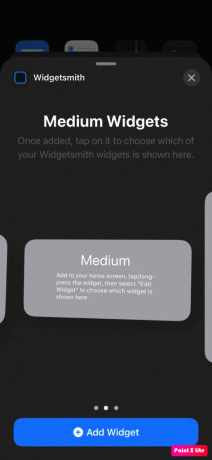
8. Du kan redigere widgetten ved at trykke og holde nede på appen og derefter vælge indstillingen Rediger widget.
Dette afslutter vores artikel om hvordan man bruger Widgetsmith på iPhone. Du kan kontakte os med dine forslag og spørgsmål via kommentarfeltet nedenfor. Fortæl os også, hvilket emne du ønsker at få indsigt i i vores næste artikel.
Henry er en erfaren teknologiskribent med en passion for at gøre komplekse teknologiemner tilgængelige for hverdagens læsere. Med over ti års erfaring i teknologibranchen er Henry blevet en pålidelig kilde til information for sine læsere.



